初学者的 15 个快速松弛技巧和窍门
已发表: 2021-07-27您是 Slack 的新手,想了解如何充分利用此协作工具吗? 你来对地方了。 您可以学习许多 Slack 提示和技巧,以使使用此工具更轻松、更高效。
从编辑您发送的消息到将您的工作电子邮件转发到 Slack,您可以使用此工具做很多事情。

1. 更新您的 Slack 个人资料
当您加入 Slack 时,首先要做的是更新您的 Slack 个人资料。 正是从这些信息中,您工作场所的其他用户将了解您在组织中的工作。 因此,您应该在您的个人资料中尽可能多地添加有关您自己的信息。
您可以通过选择 Slack 右上角的个人资料图标并选择Edit profile来访问您的 Slack 个人资料。 在这里,输入您的全名、您的显示名称、您的工作角色、您的电话号码和您的时区。
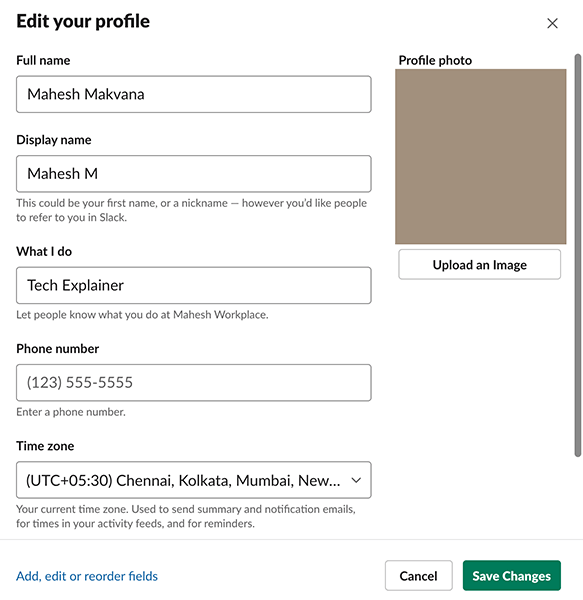
如果需要,您也可以将您的个人资料图片添加到您的个人资料中。 填写个人资料后,选择保存更改。
2.添加个人资料状态
通过个人资料状态,您可以让工作区中的其他成员知道您在做什么。 您可以在 Slack 状态中显示任何消息,包括表情符号。 此选项的理想用途是显示您当前的工作状态。
例如,如果您是一名编辑并且正在编辑某些内容,您可以添加一个状态为“正在编辑”,以便其他人知道您在做什么。
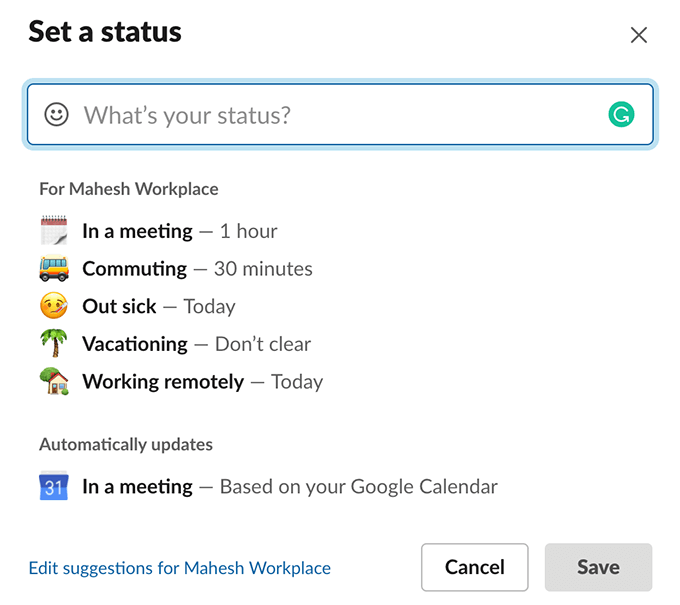
要更新您在 Slack 中的状态,请选择右上角的个人资料图标,然后选择更新您的状态。 然后,在给定框中输入您当前的状态,然后选择底部的保存。
3.给自己留言
与其他消息传递应用程序不同,Slack 允许您发送和接收来自自己的消息。 对于大多数用户来说,这个功能就像一本日记,他们记下他们的想法和任务列表。
您可能希望使用此功能来保存任务列表、做个人笔记和保存附件。
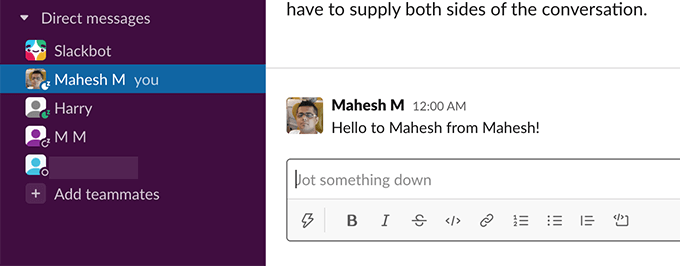
要使用此功能,请在 Slack 的左侧边栏中选择您的姓名。 然后,键入消息或附加文件,它将发送给您自己。
4. 向所有用户发送消息
Slack 为您提供了多种选择,可以在某些渠道中向每个人发送消息。 您可以使用三个句柄来通知您频道中的人。
第一个是@everyone,它将通知所有用户,但仅限于#general频道。 这是一个默认频道,每个人都在加入 Slack 工作区时被添加。
第二个句柄是@channel 。 当您键入此信息和您的消息时,Slack 会向您频道中的每个人发送有关您的消息的通知。 您应该使用它来发布适用于该特定频道中每个人的公告。
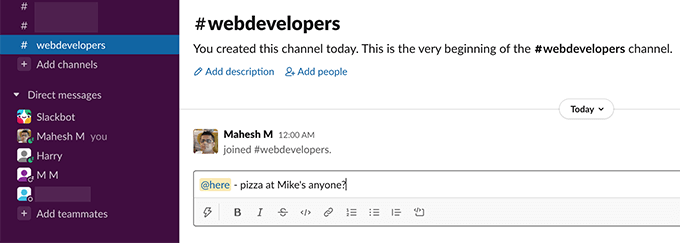
第三个句柄是@here 。 有了这个,您可以只通知 Slack 频道中的活动成员。 所有非活动成员都不会收到有关您的消息的通知。 此句柄的理想用途是当您想引起在线成员的注意时(也许是请人们在某个地方吃午饭?)。
5.编辑已发送消息
如果您最终发送了包含拼写错误或信息不完整的消息,即使该消息已经发送,您也可以编辑该消息。 Slack 允许您修改已发送的消息,您只需单击几下即可完成此操作。
要编辑消息,请找到该消息,选择消息旁边的三点菜单,然后选择Edit message 。
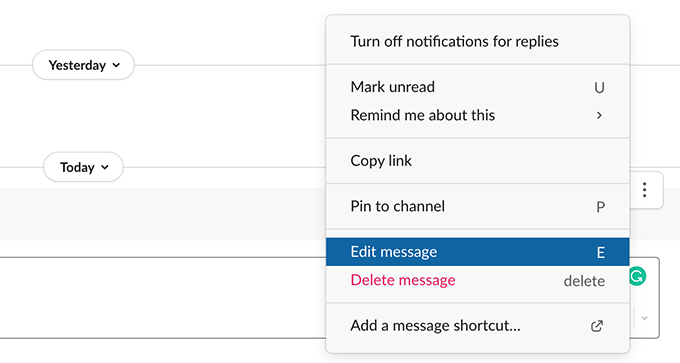
对消息进行任何更改,然后选择Save Changes 。
6.引用消息
使用 Slack,如果消息已经发布在该工作场所的某个地方,您不必在频道中重新键入消息。 您可以简单地复制该消息的链接并将其粘贴到您想要的任何频道中。 Slack 会将消息嵌入到您的频道中。
要获取消息的链接,请将鼠标悬停在消息上,选择消息旁边的三点菜单,然后选择复制链接。
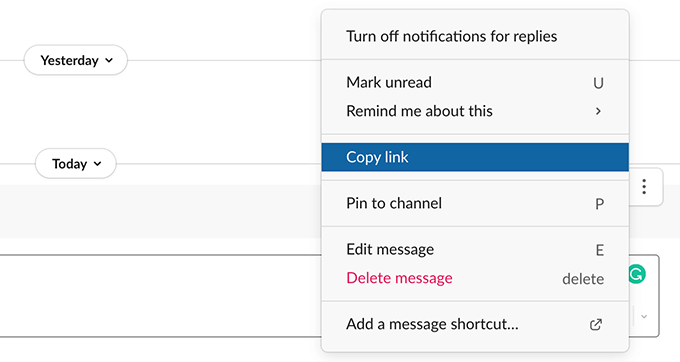
然后,转到您要转发消息的频道,在消息框中单击鼠标右键,然后选择“粘贴”。
7. 创建提醒
如果您需要处理 Slack 消息,但您不能立即可用,您可以要求 Slack 为您的消息创建提醒。 这样,Slack 会在指定时间过后提醒您有关您的消息。
要创建此类提醒,请将鼠标悬停在您想要收到提醒的消息上,选择消息旁边的三点菜单,选择提醒我有关此内容,然后选择您希望收到提醒的时间。
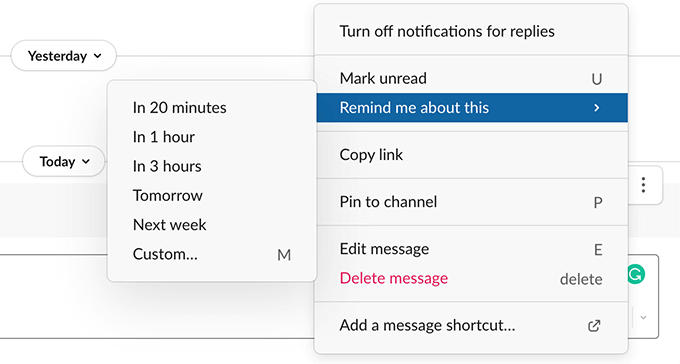
如果您想为提醒指定自定义时间,请选择自定义。
8. 标记收藏频道
如果您的 Slack 工作区中有多个频道,则很难找到某个频道。 幸运的是,Slack 允许您创建自己喜欢的频道列表,然后您可以从 Slack 的左侧边栏中访问这些频道。
基本上,您为自己喜欢的频道加注星标,Slack 将它们放入加星标频道列表中。 为此,请在 Slack 中右键单击您最喜欢的频道,然后从菜单中选择明星频道。

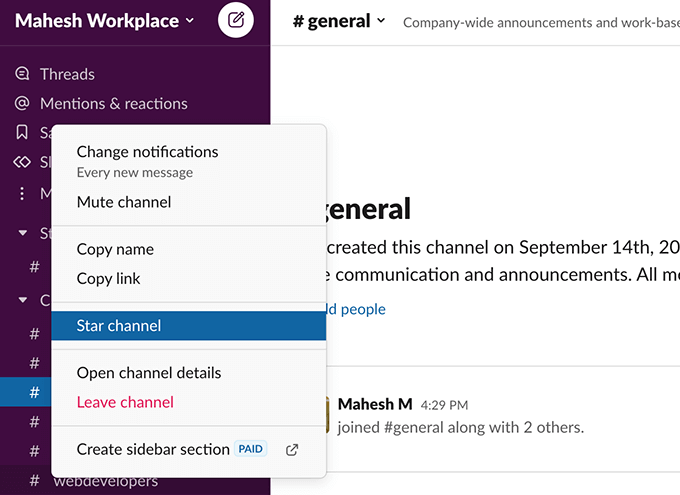
您选择的频道将添加到 Slack 左侧边栏中的已加星标部分。 您现在可以方便地访问该频道,而无需滚动浏览完整的频道列表。
9. 使用表情符号做决定
Slack 完全支持标准表情符号,您可以使用它们在消息中表达您的感受和情绪。 除此之外,您还可以使用这些表情符号做出某些决定。
例如,如果有人在 Slack 消息中请求某些内容,您可以在该消息中添加某个表情符号以表明您的决定。 如果有人要求批准某项任务,您可以在该消息中添加复选标记表情符号以表示您的批准,依此类推。
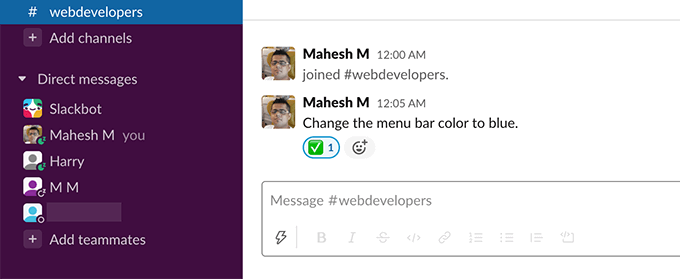
您可以选择几种表情符号来做出不言而喻的决定。 只要确保您的团队知道什么表情符号表示什么决定。
10. 改变 Slack 的外观
如果你不喜欢它,你不必忍受 Slack 的默认外观。 Slack 是可定制的,这意味着您可以根据自己的喜好更改工具的外观和感觉。 您可以将各种主题应用于您的 Slack 工作区。
要在 Slack 中查看这些主题,请选择右上角的个人资料图标,然后选择Preferences 。 从左侧选择主题,您将在右侧看到可用的主题。
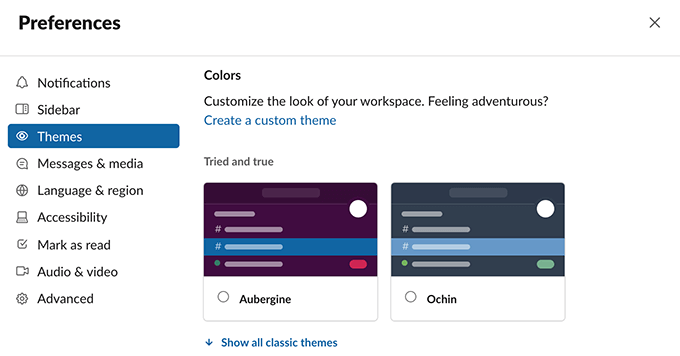
选择一个主题,Slack 会将其应用到您的整个工作区。
11. 在 Slack 中访问电子邮件
Slack 旨在取代电子邮件,但无论好坏,电子邮件都不会很快消失。 为了弥合电子邮件和 Slack 渠道之间的差距,该工具允许您将电子邮件带入您的 Slack 帐户。
这是它的工作原理。 Slack 为您提供转发电子邮件地址。 您发送到此电子邮件地址的任何电子邮件都将在您的 Slack 帐户中可用。 您可以生成 Slack 转发电子邮件并设置您的实际电子邮件帐户(Gmail、Outlook 等)以将所有传入电子邮件转发到此 Slack 电子邮件。
要在 Slack 中生成此电子邮件地址,请选择右上角的个人资料图标,然后选择Preferences 。 在左侧边栏中选择消息和媒体,向下滚动右窗格,然后选择获取转发地址。
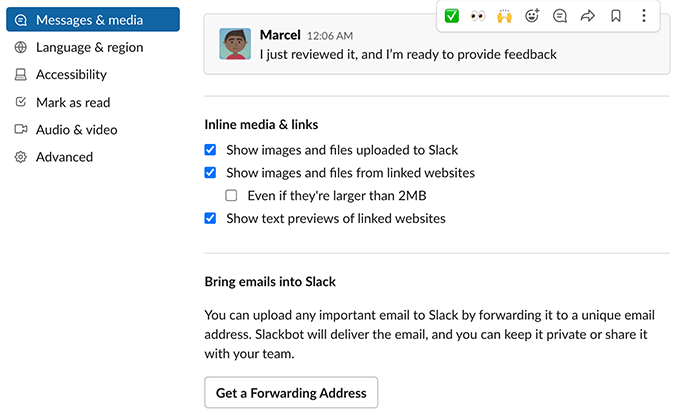
配置您的电子邮件帐户以将电子邮件转发到您新生成的电子邮件地址。 然后,您应该在 Slack 左侧边栏的Slackbot部分中找到所有收到的电子邮件。
12. 启用/禁用 Slack 通知
对于发布在 Slack 工作区中的每条消息,您可能不需要通知。 为了对抗通知,Slack 允许您根据需要配置警报设置。 您可以为您的 Slack 帐户选择您希望收到的通知以及何时收到通知。
您甚至可以创建通知计划,这样 Slack 就不会时不时地向您发送警报。
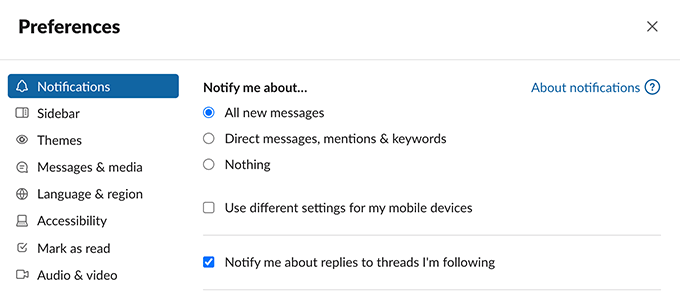
要更改 Slack 通知,请选择右上角的个人资料图标,然后选择Preferences 。 从左侧边栏中选择通知。 在右侧窗格中,为 Slack 通知配置各种选项。
13. 在 Slack 中激活/停用请勿打扰
有时您根本不想被任何 Slack 通知打扰。 在这些情况下,Slack 的请勿打扰模式可以为您提供帮助。
此模式会暂停您的通知,只要您愿意。 您可以随时手动打开和关闭该模式。
要在 Slack 中访问此选项,请选择右上角的个人资料图标,然后选择暂停通知。 然后,选择您希望启用该模式的时间。
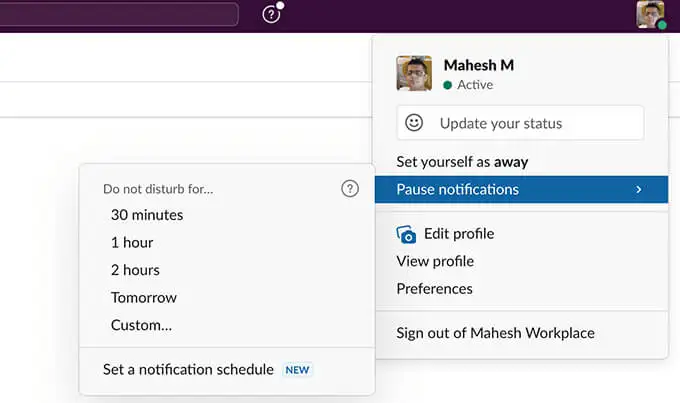
要关闭请勿打扰模式并恢复通知,请打开相同的暂停通知菜单并选择关闭。
14. 使用应用程序扩展 Slack 功能
Slack 可能不是您使用的唯一在线工具。 您可能会使用 Google Drive、Trello 和其他各种应用程序来完成您的任务,而 Slack 知道这一点。
为了帮助您将这些应用程序中的数据带入您的工作区,Slack 允许您将您喜欢的应用程序集成到您的帐户中。 添加应用程序后,您可以在 Slack 帐户中使用该应用程序的许多功能。
Slack 支持多种流行的应用程序,包括 Google Drive、Trello、Twitter、Zoom 等。 要查看应用程序列表,请从 Slack 的左侧边栏中选择更多>应用程序。
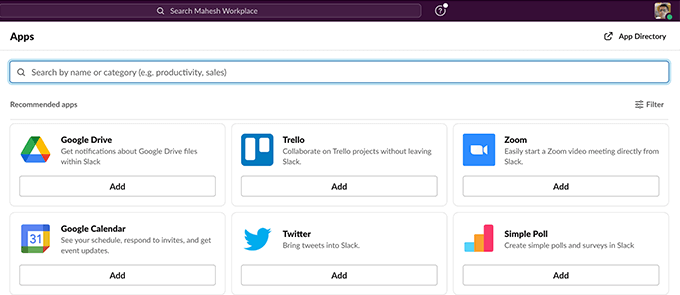
然后,在要与工作区集成的应用下方选择添加。
15. 查看您的 Slack 分析
Slack 会记录您工作区中发生的所有活动,您可以从该工具的分析工具中访问此信息。 Slack 分析为您提供工作区的统计信息,例如活跃的人数以及正在交换的消息。
您可以通过选择 Slack 左上角的工作区名称并选择Tools > Analytics来访问此工具。
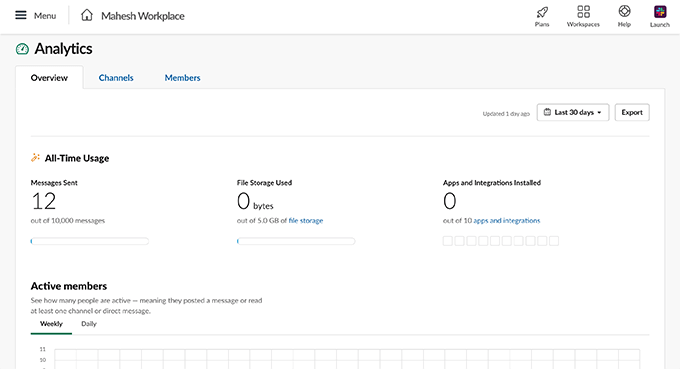
这些是我们认为您应该学习充分利用此工具的一些有用的 Slack 技巧!
